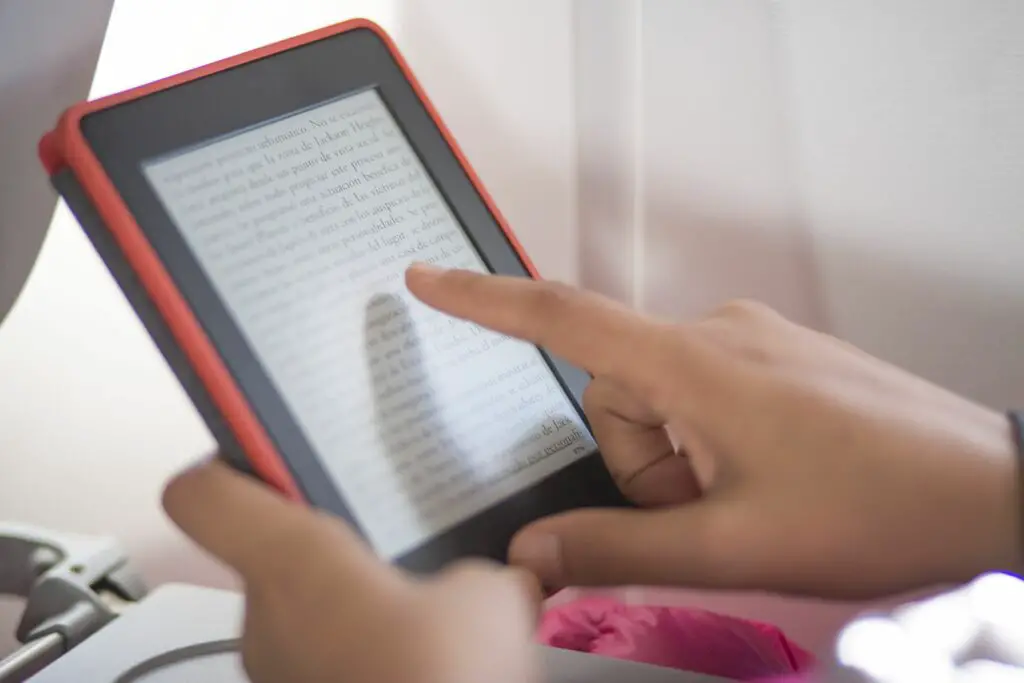
Wat te weten
- Selecteer in Calibre Boeken toevoegen > selecteer PDF > Boeken converteren > Uitvoerformaat > EPUB > bewerken Titel, Schrijver en andere velden > OK.
- Om de uitvoer te zien, selecteert u in het linkerdeelvenster formaten > EPUB > selecteer bestand > Visie > Bekijken met Calibre E-book viewer.
In dit artikel wordt uitgelegd hoe u met Calibre PDF’s in ePubs kunt omzetten. Aanvullende informatie behandelt hoe u PDF’s opmaakt voordat u ze converteert. Instructies zijn van toepassing op Calibre voor Windows, Mac en Linux.
Hoe PDF naar ePub te converteren
Download Calibre gratis en installeer het op uw besturingssysteem, volg dan deze stappen om een PDF-bestand naar ePub-formaat te converteren:
-
Selecteer Boeken toevoegen en kies het PDF-bestand dat u wilt converteren.
Om meerdere PDF’s in een ZIP/RAR-bestand te converteren, selecteert u de pijl omlaag naast Boeken toevoegen, kies dan Meerdere boeken uit een archief toevoegen.
-
Selecteer het PDF-bestand en selecteer vervolgens Boeken converteren.
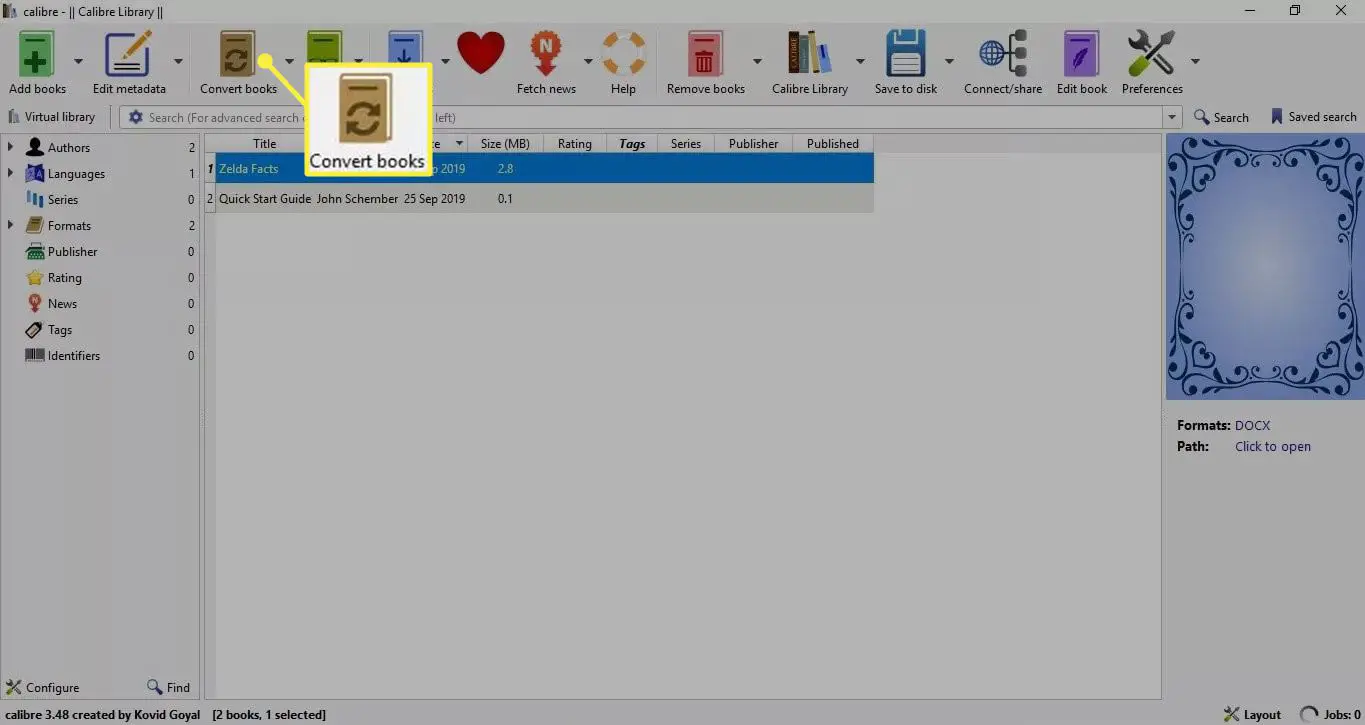
-
Selecteer de Uitvoerformaat vervolgkeuzemenu en kies EPUB.
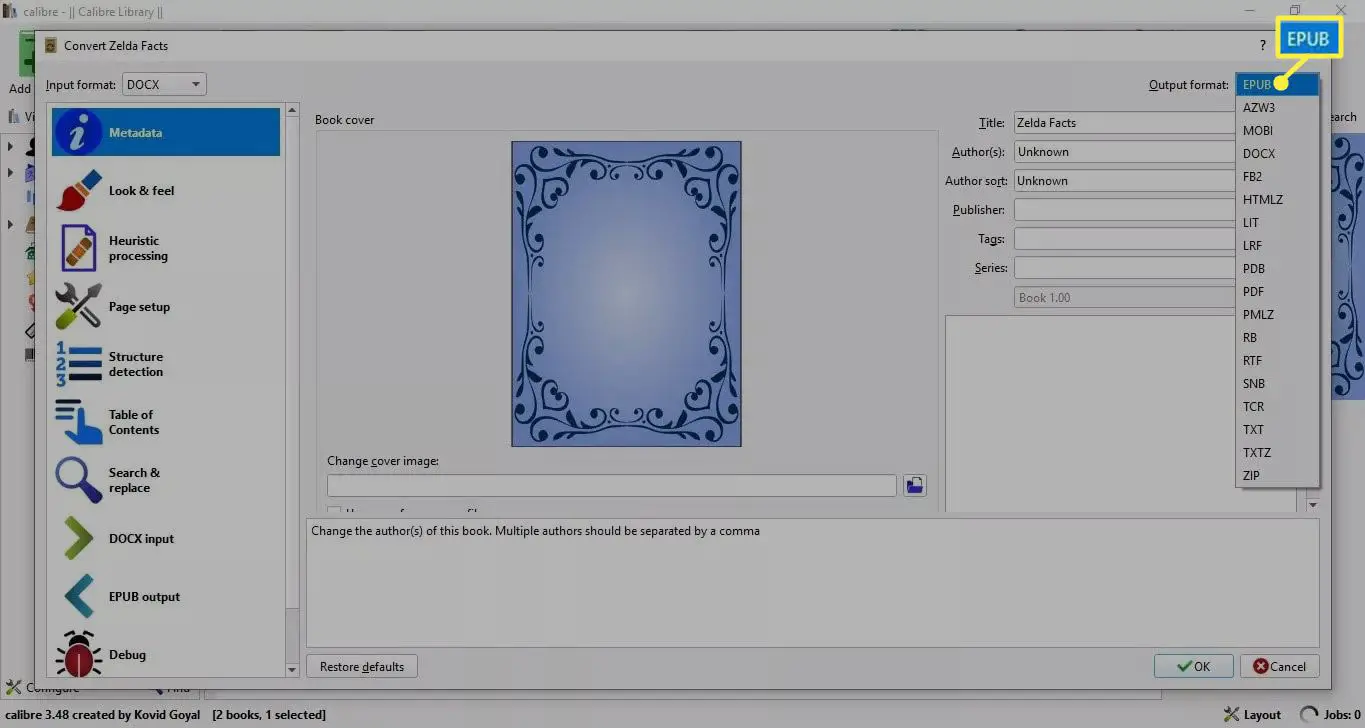
-
Bewerk zo nodig de titel, auteur, tags en andere metagegevensvelden en selecteer vervolgens OK.
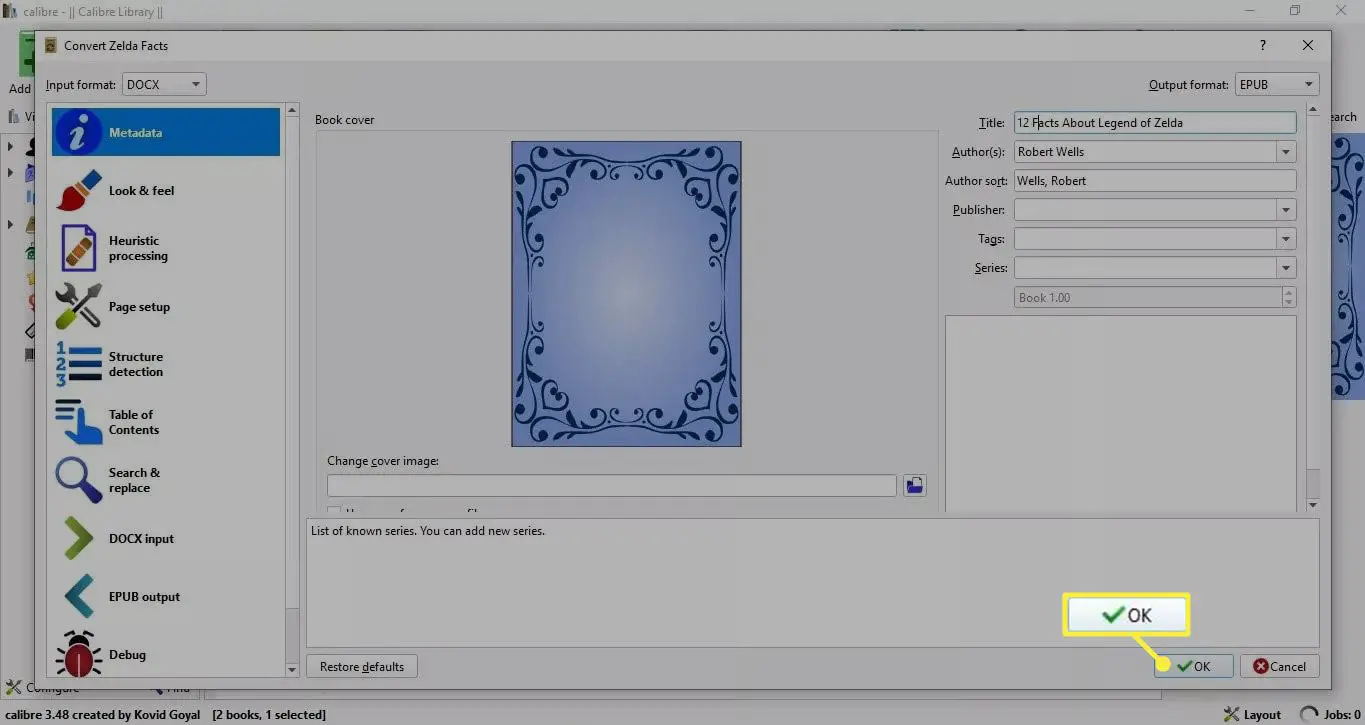
Selecteer Kijk & voel aan de linkerkant om de lettergrootte en alinea-afstand te wijzigen.
-
Selecteer de pijl naast formaten in het linkerdeelvenster, selecteer dan EPUB om het ePub-bestand te vinden.
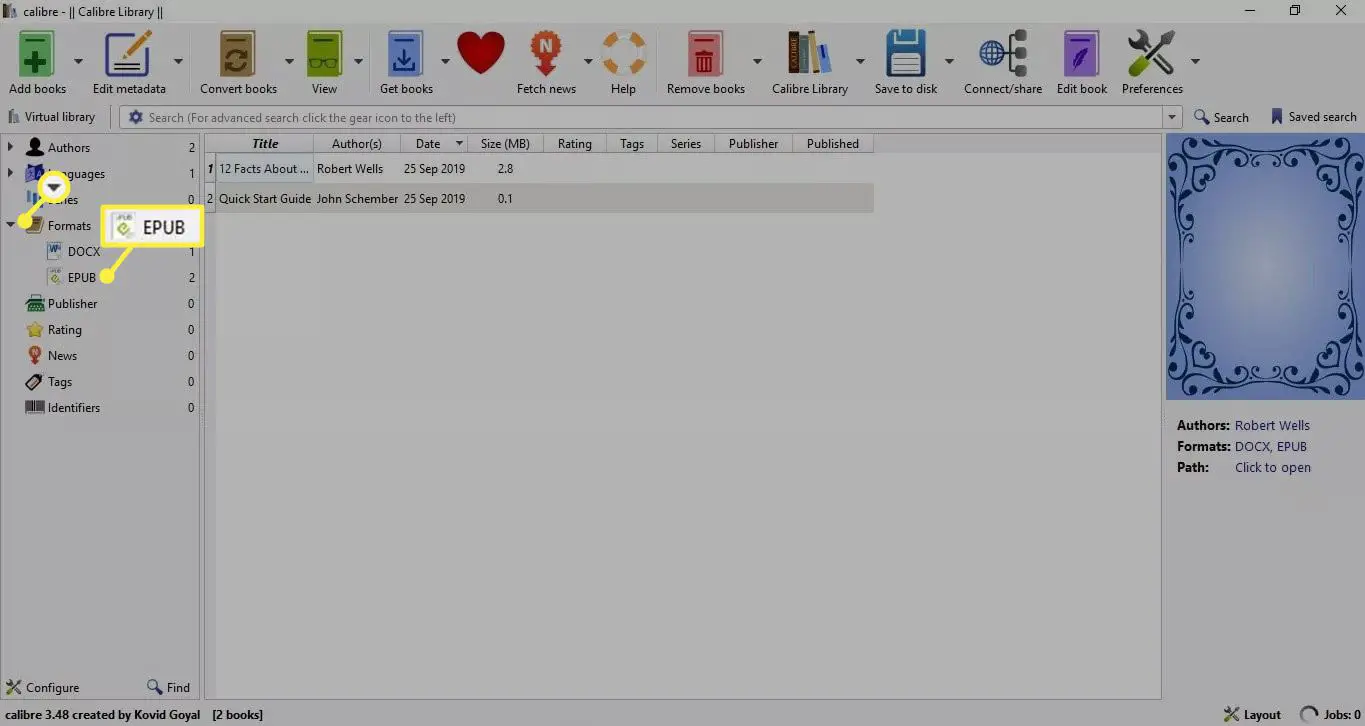
-
Selecteer het ePub-bestand, selecteer de Visie pijl omlaag en selecteer vervolgens Bekijken met Calibre E-book viewer om het bestand te openen.
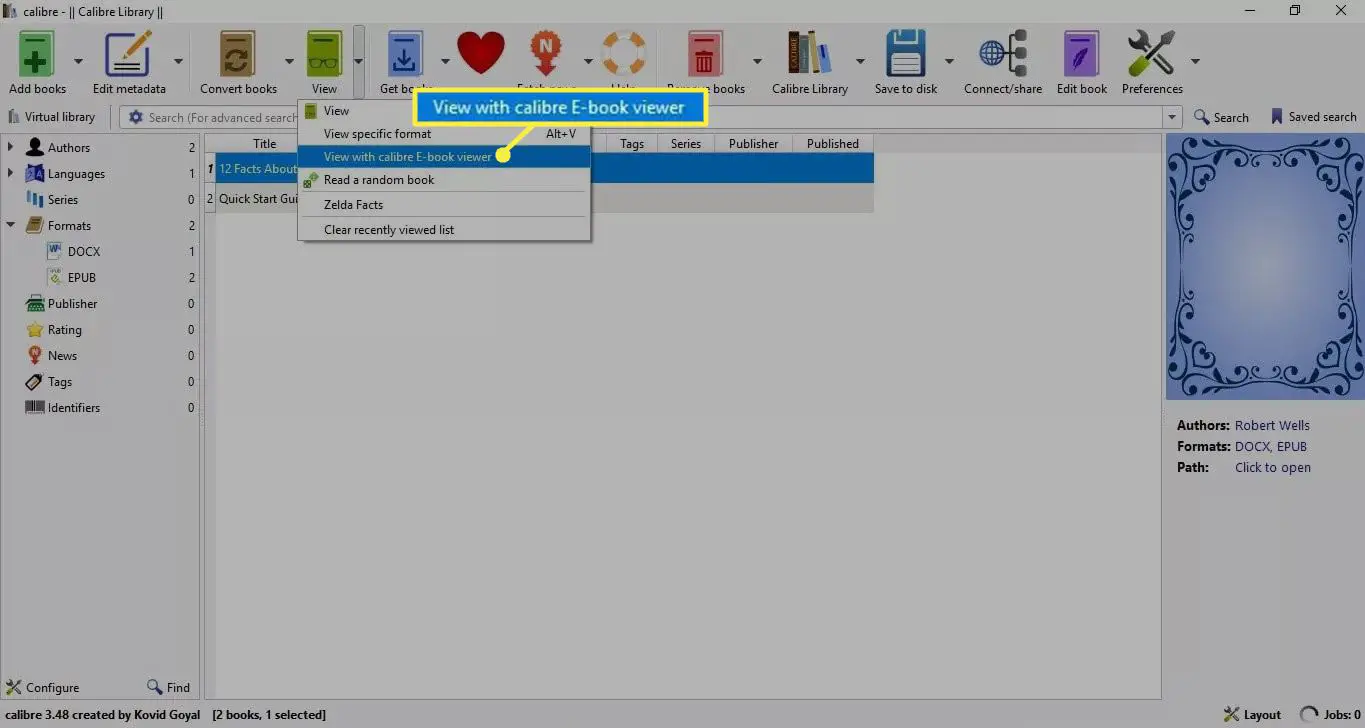
-
Bekijk de uitvoer van het ePub-bestand en sluit vervolgens de viewer om terug te keren naar de Calibre-bibliotheek.
-
Klik met de rechtermuisknop op het ePub-bestand in uw bibliotheek en selecteer Map met daarin openen om te zien waar het bestand op uw computer is opgeslagen.
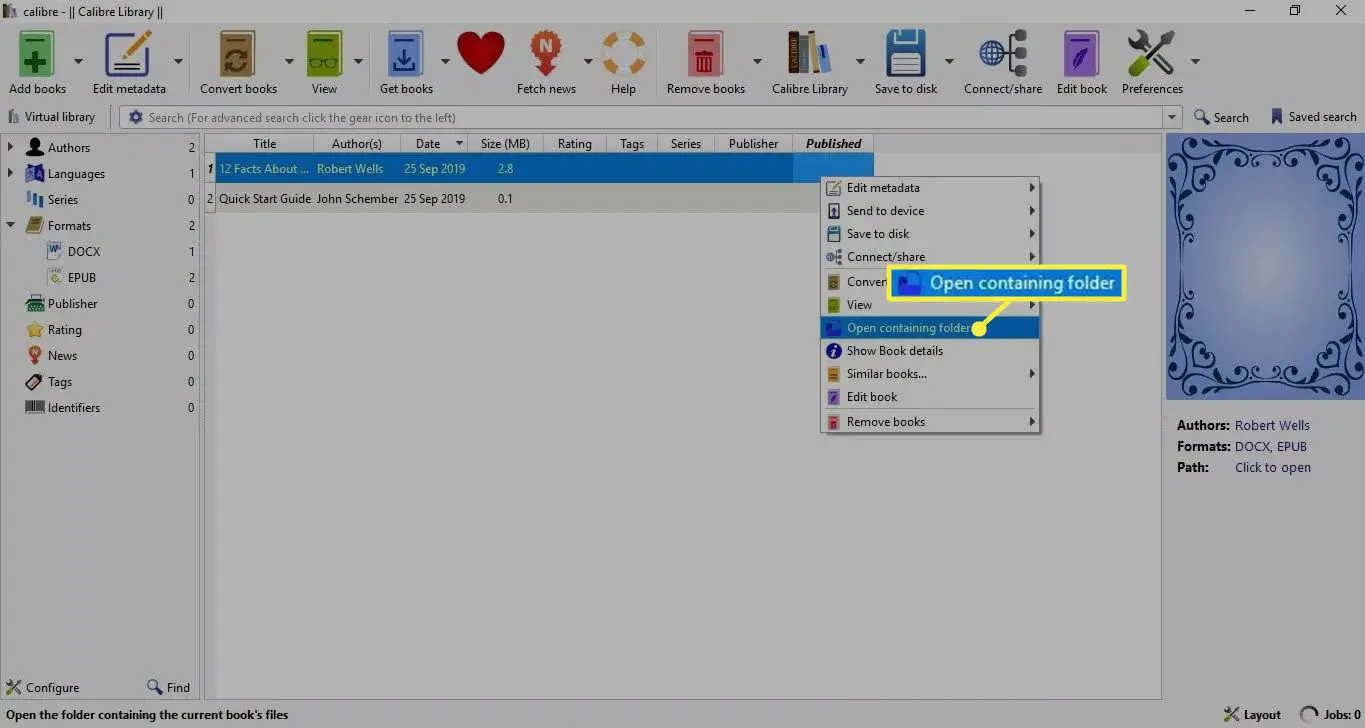
Het is ook mogelijk om een ePub om te zetten naar een PDF.
Hoe u de PDF correct opmaakt voordat u PDF naar ePub converteert
De eerste stap bij het maken van een e-boek is het maken van een PDF-bestand. Vrijwel elk document kan worden geconverteerd naar PDF-formaat. De meeste PDF-bestanden worden gemaakt in een tekstverwerker zoals Microsoft Word. De truc om een PDF-bestand te maken dat correct naar ePub kan worden geconverteerd, is door de pagina’s zo in te stellen dat ze door een e-reader kunnen worden gelezen en om de ingebouwde opmaakstijlen van de tekstverwerker te gebruiken. Hier zijn een paar tips:
- Gebruik stijlen om koppen, ingesprongen alinea’s, genummerde lijsten en opsommingstekens op te maken.
- Gebruik pagina-einden wanneer u opzettelijk wilt dat een pagina op een bepaalde plek stopt (bijvoorbeeld aan het einde van elk hoofdstuk).
- Kies een paginaformaat van 8,5 x 11 inch met een staande afdrukstand en marges van 0,5 inch.
- Links uitlijnen of centreren lijn de alinea’s uit.
- Gebruik een enkel lettertype voor de tekst. Aanbevolen lettertypen zijn Ariel, Times New Roman en Courier.
- Gebruik 12 pt lettergrootte voor hoofdtekst en 14 pt tot 18 pt voor koppen.
- Maak afbeeldingen in JPEG- of PNG-indeling met een maximale grootte van 600 pixels hoog en 550 pixels breed. Afbeeldingen moeten in RGB-kleurmodus en 72 DPI zijn.
- Plaats geen tekst rond afbeeldingen. Gebruik inline afbeeldingen waarbij de tekst boven en onder de afbeelding staat.
Als u Microsoft Word gebruikt, selecteert u het dossier > Exporteren om een PDF-bestand te maken van een Word-document.